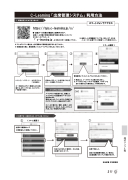Page 213 - 東京情報大学 学生ハンドブック2019(大学院総合情報学研究科・総合情報学部・看護学部)
P. 213
C-Learning 「出席管理システム」 利用方法 1 初期設定(はじめて使う時のみ) ※ アクセスしにくい場合は、必ず授業中に授業担当者に申し出てください。 ※ 初期設定の際に、普段使用しているメールアドレスを入力してもらいます。 1234 《 ホーム画面 》 スマートフォンでアクセス https://tuis.c-learning.jp/s/ ● 迷惑メール対策の機能をご使用中の方へ 迷惑メール対策の受信拒否設定「個別に受信したいドメイン またはメールアドレス」 に 「 c-learning.jp 」(半角小文字) を登録して下さい。 ※ 迷惑メール対策機能については、各キャリア、または メールソフト(企業サイト)の関連ページを参照ください。 ログインID/パスワード: 生年月日8ケタ (半角英数) ※ 「次回からログイン情報の入力を省 略する」をチェックすると、IDとパスワー ドを記憶できます。 任意のパスワード (半角英数で8文字 以上) に変更してください。 ○! 普段使用しているメールアドレスを入力してください。 ※ 教員には、メールアドレスは表示されません。 ※ メールアドレスは、パスワード変更時、パスワードを 忘れた場合などの通知先として利用されます。 〈A〉 2 出席する (2回目からは、ログイン後 ここから) 5 《ホーム画面》 6 7 メールアドレスの認証 メールアドレスを設定すると、登録した メールアドレスに認証用のメール〈A〉が 送信されます。 受信しましたら、【メールアドレス認証】 を タップしてください。認証が完了します。 ※メールが届かない場合、迷惑メール対 策がなされていれるか、入力したアドレス が正しくない可能性があります。 出席する講義をタップ ※授業名をよく確認してください。 先生から示された 確認キー を入力後、 【出席する】 を タップ。 出席できました。 過去の出席履歴を確認したい場合は、 【出席履歴】 をタップして確認できます。 担当部署:学生教務課 様式サンプル等 211